Como remover a distribuição Linux do WSL

Para remover completamente uma distribuição Linux no WSL, use a página Aplicativos e recursos, os comandos winget --uninstall ou wsl.exe --unregister. Veja como.

No Windows 10, às vezes, um driver de terceiros pode impedir que um computador seja iniciado corretamente devido a problemas de compatibilidade ou outros problemas. Quando isso acontece, você pode reiniciar no modo de segurança para remover o driver problemático ou usar um ponto de restauração do sistema para reverter para o último estado de funcionamento conhecido. No entanto, haverá momentos em que o dispositivo nem será iniciado no modo de segurança e até mesmo o ponto de restauração não será aplicado.
Se o Windows 10 não puder inicializar corretamente após a instalação de um driver de dispositivo e o modo de segurança e o ponto de restauração do sistema não funcionarem, você poderá usar o ambiente de recuperação do Windows (WinRE) para desinstalar drivers manualmente usando o serviço e gerenciamento de imagens de implantação (DISM) ferramenta de linha de comando para resolver o problema.
Neste guia , você aprenderá as etapas para desinstalar um driver incompatível do ambiente de recuperação que está fazendo com que o Windows 10 não seja iniciado corretamente.
Desinstale o driver quando o Windows 10 não iniciar
Para remover um driver incompatível que não permite que o Windows 10 seja iniciado corretamente, siga estas etapas:
Altere as configurações do BIOS (Basic Input Output System) do computador para iniciar a partir da mídia inicializável.
Dica rápida: Este processo geralmente requer pressionar uma das teclas de função (F1, F2, F3, F10 ou F12), a tecla ESC ou a tecla Delete. Para obter instruções mais precisas, visite o site de suporte do fabricante do seu PC.
Inicie o computador com mídia inicializável USB.
Clique no botão Avançar .
Clique na opção Reparar seu computador no canto inferior esquerdo.
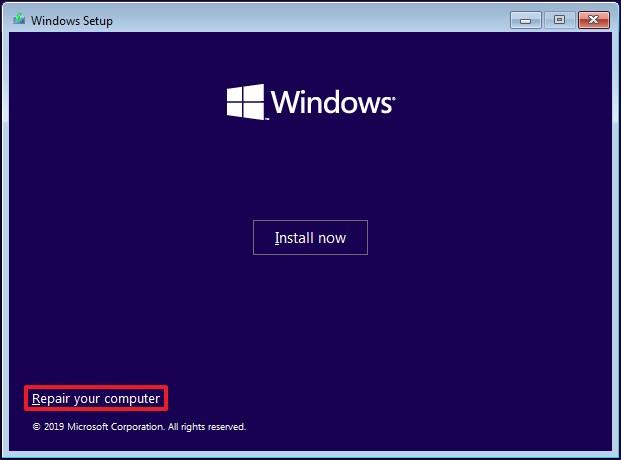
Clique em Solucionar problemas .
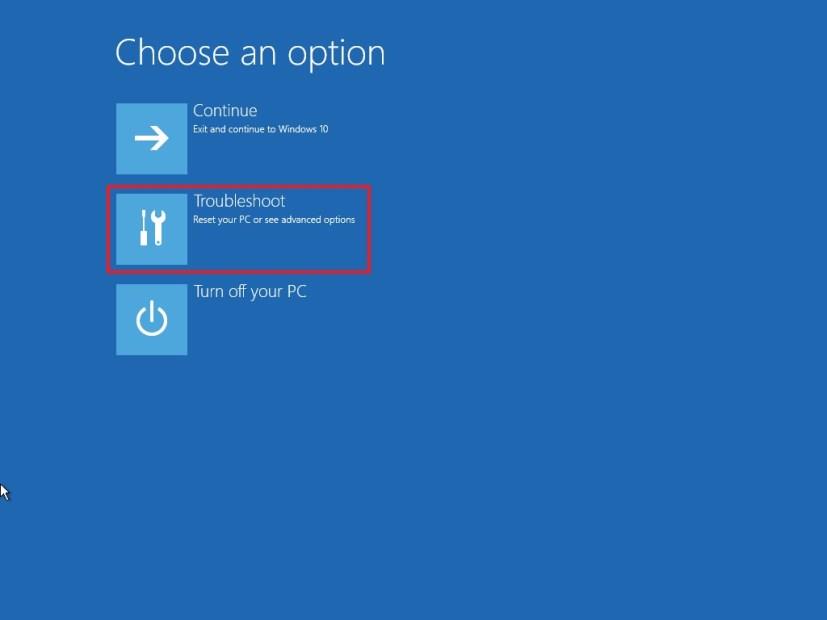
Clique em Prompt de Comando .
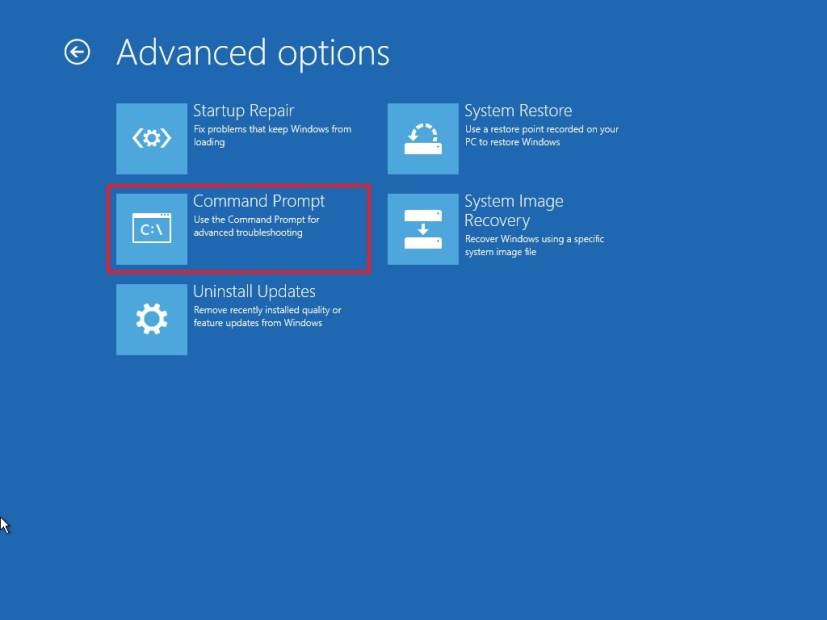
Quando o computador inicializar no prompt de comando, ele iniciará no X:\Sources. Você precisa mover para a letra da unidade em que o Windows 10 está instalado. Enquanto o sistema operacional reside na unidade principal ( C:\), quando você inicializa o computador no modo de recuperação, a letra da unidade muda para algo diferente. No entanto, na maioria dos casos, a letra da unidade é D:ou E:. Digite o seguinte comando para acessar a letra de unidade correta e pressione Enter :
e:
Digite o seguinte comando para verificar se a unidade correta está selecionada e pressione Enter :
diretório
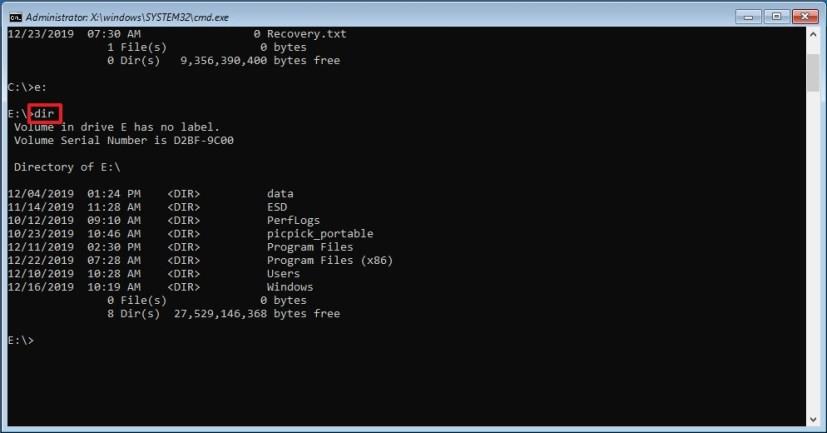
Você está na letra de unidade correta se vir a pasta “Windows” . Se não, volte ao passo nº 5 e tente outra letra.
Digite o seguinte comando para gerar uma lista de todos os drivers instalados e pressione Enter :
dism /image:e:\ /get-drivers
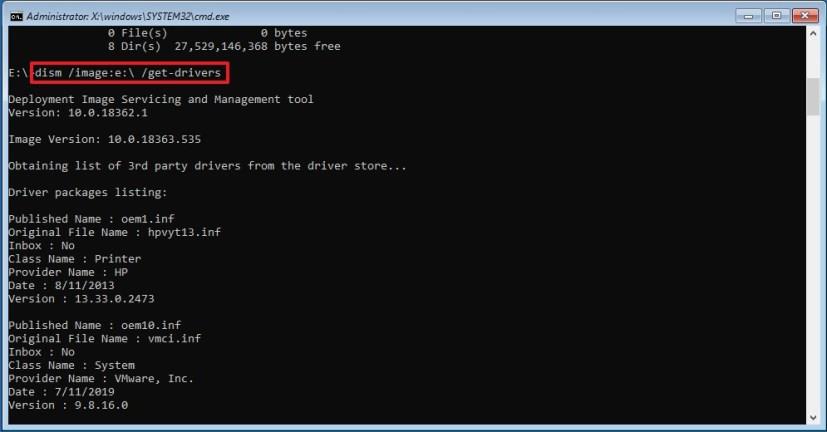
No comando, altere e:para o driver da sua instalação do Windows 10.
Confirme o "Nome do editor" do driver problemático. O “Nome do arquivo original” e o “Nome do provedor” ajudarão você a identificar o driver. (Os drivers de terceiros instalados geralmente carregam o oem0.inf, oem1.inf e assim por diante. O número é a ordem de instalação, o que significa que o último driver que você instalou terá o número mais alto.)
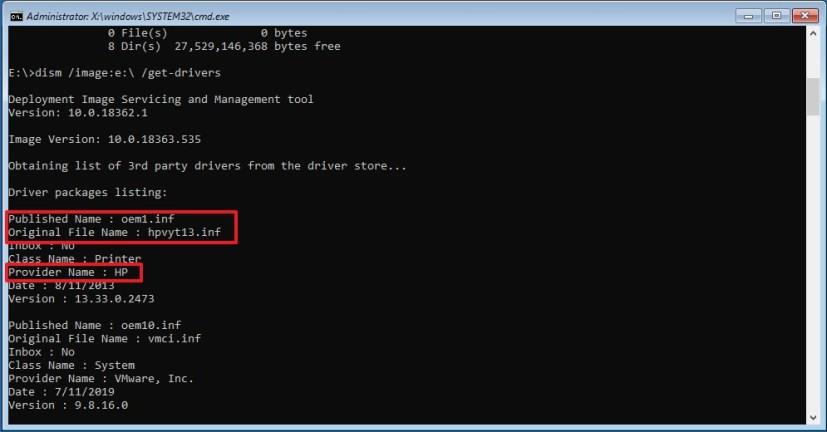
(Opcional) Digite o seguinte comando para ver mais informações sobre o driver e pressione Enter :
dism /image:e:\ /get-driverinfo /driver:oem1.inf
No comando, altere e:para a unidade de instalação do Windows 10 e altere oem1.infpara o nome do driver a ser removido.
Digite o seguinte comando para remover o driver problemático e pressione Enter :
dism /image:e:\ /remove-driver /driver:oem1.inf
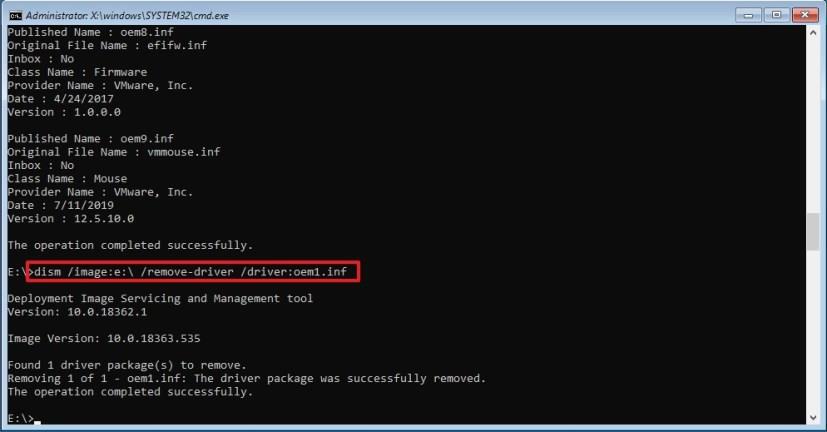
No comando, altere a letra da unidade e:de instalação do Windows 10 e altere o oem1.infnome do driver a ser removido.
Clique no X para fechar o console.
Clique em Continuar .
Depois de concluir as etapas, o dispositivo será reinicializado e o Windows 10 deverá iniciar normalmente novamente.
Para remover completamente uma distribuição Linux no WSL, use a página Aplicativos e recursos, os comandos winget --uninstall ou wsl.exe --unregister. Veja como.
Veja como instalar o Windows 11 a partir de USB, ferramenta de criação de mídia, redefinir este PC, montando ISO em SSD ou HDD em seu laptop ou PC de mesa.
O PowerShell permite alterar rapidamente a senha de qualquer conta local do Windows 11 com alguns comandos e veja como.
Se os resultados da Web na pesquisa do Windows 10 não forem para você, use este guia para desabilitar o recurso na versão 1803 que modifica o Registro. Veja como.
No Windows 11 ou Windows 10, você pode exportar aplicativos instalados para um arquivo JSON usando o comando winget. Você também pode importar aplicativos. Passos aqui.
Para remover a seção Recomendado do menu Iniciar no Windows 11, habilite a seção Remover Recomendado da Diretiva de Grupo do Menu Iniciar.
Para permitir um arquivo ou aplicativo que foi bloqueado pelo Microsoft Defender Antivirus, use estas etapas no Windows 10.
O Windows Terminal 1.6 tem uma nova interface do usuário de configurações e aqui está como habilitar a experiência para alterar as configurações sem editar o arquivo settings.json.
Para abrir um local de pasta do Explorador de Arquivos no Prompt de Comando como administrador, você precisa editar o Registro para adicionar a opção de menu de contexto.
Para corrigir o login remoto com uma conta da Microsoft para acessar a pasta compartilhada ou a área de trabalho remota no Windows 11, siga estas etapas:
Você pode limpar o disco rígido e reinstalar o Windows 10 de duas maneiras usando a opção Redefinir este PC ou a unidade flash USB. Veja como.
Quando você recebe um dos erros 0xC1900101 ao tentar instalar o Windows 10, geralmente significa problemas de driver - Veja como corrigir o problema.
No Windows 10, o erro 0xC1900200 – 0x20008 e 0xC1900202 – 0x20008 significa que seu PC não atende aos requisitos mínimos. Verifique a correção do problema
Para permitir que scripts sejam executados no PowerShell, você precisa alterar a política de execução. O Set-ExecutionPolicy RemoteSigned permite scripts.
Para DESINSTALAR um DRIVER no Windows 11, use o aplicativo Configurações, o Painel de Controle ou o Gerenciador de Dispositivos. Aqui estão as instruções para cada método.
Para habilitar o Modo IE no Microsoft Edge, você pode usar as novas configurações de compatibilidade ou o Editor de Política de Grupo. Veja como no Windows 11 ou 10.
Se o Windows 10 mostrar Esses arquivos podem ser prejudiciais ao seu computador ou Não podemos verificar quem criou esta mensagem de arquivo, use essas correções.
No Windows 11, você pode trazer de volta o menu clássico da faixa de opções para o Explorador de Arquivos e veja como editando o Registro.
O Terminal do Windows permite que você altere o tipo de fonte globalmente e individualmente para cada console e veja como fazer isso.
O Display Driver Uninstallercompletey exclui os drivers gráficos Nvidia e AMD quando outros falham ou você deseja uma exclusão completa no Windows 10.
Se você está enfrentando erros ou travamentos, siga os passos para uma restauração do sistema no Windows 11 para reverter seu dispositivo a uma versão anterior.
Se você está procurando as melhores alternativas ao Microsoft Office, aqui estão 6 soluções excelentes para começar.
Este tutorial mostra como você pode criar um ícone de atalho na área de trabalho do Windows que abre um prompt de comando em um local de pasta específico.
O Start11 é melhor que a Barra de Tarefas do Windows? Confira algumas das principais vantagens que o Start11 possui em relação à barra integrada do Windows.
Está com dificuldades para descobrir como definir um vídeo como protetor de tela no Windows 11? Nós revelamos como fazer isso usando um software gratuito que é ideal para múltiplos formatos de arquivo de vídeo.
Está ficando irritado com o recurso de Narrador no Windows 11? Aprenda como desativar a voz do narrador de várias maneiras fáceis.
Tentar manter várias caixas de entrada de email pode ser uma dor, especialmente se você tiver emails importantes caindo em ambas. Este artigo mostra como sincronizar Gmail com Microsoft Outlook em dispositivos PC e Mac Apple.
Mostramos como resolver o erro "Windows não pode fazer logon porque seu perfil não pode ser carregado" ao conectar-se a um computador via Área de Trabalho Remota.
Algo aconteceu e seu PIN não está disponível no Windows? Não entre em pânico! Existem duas soluções eficazes para corrigir esse problema e restaurar o acesso ao seu PIN.
O que fazer quando a hora do computador com Windows 11 misteriosamente não mostra a hora que deveria? Tente estas soluções.


























